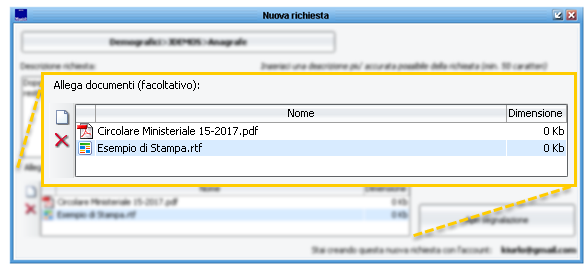Differenze tra le versioni di "Help Desk da Sicraweb"
imported>Demos |
imported>Demos |
||
| Riga 60: | Riga 60: | ||
<br> | <br> | ||
[[File:Help Desk 006.png|Apertura Nuovo Ticket]] | [[File:Help Desk 006.png|Apertura Nuovo Ticket]] | ||
<br> | |||
<br> | |||
La maschera di inserimento di una nuova richiesta, include la possibilità ''(facoltativa)'' di allegare qualsiasi documento o file alla segnalazione. | |||
<br> | |||
Sarà sufficiente cliccare sul pulsante [[File:Help Desk 008.png|Allega|baseline]] ''Allega'', come da immagine di esempio che segue: | |||
<br> | |||
[[File:Help Desk 007.png|Apertura Nuovo Ticket - Allega Documenti]] | |||
<br> | <br> | ||
<br> | <br> | ||
Versione delle 12:44, 23 gen 2017
| Demografico | Tributi | Uff.Tecnico | Ragioneria | Aff.Generali | Governance | Personale | Gestione | Sanità |
| Pagina Wiki in allestimento |
| clicca qui per tornare alla pagina principale |
Introduzione
Con il nuovo sistema di Help Desk Integrato all'interno della Suite Sicraweb, è possibile:
![]() aprire una richiesta di supporto all'Help Desk.
aprire una richiesta di supporto all'Help Desk.
![]() consultare tutti i propri Ticket di assistenza.
consultare tutti i propri Ticket di assistenza.
![]() ricevere avvisi in tempo reale sullo stato di avanzamento e risoluzione dei Ticket Aperti.
ricevere avvisi in tempo reale sullo stato di avanzamento e risoluzione dei Ticket Aperti.
![]() ricevere comunicazioni in merito ad aggiornamenti o comunicazioni importanti dal nostro servizio di assistenza.
ricevere comunicazioni in merito ad aggiornamenti o comunicazioni importanti dal nostro servizio di assistenza.
il tutto direttamente dall'interno della procedura Sicraweb o contestualmente ad un avviso dell'applicativo.
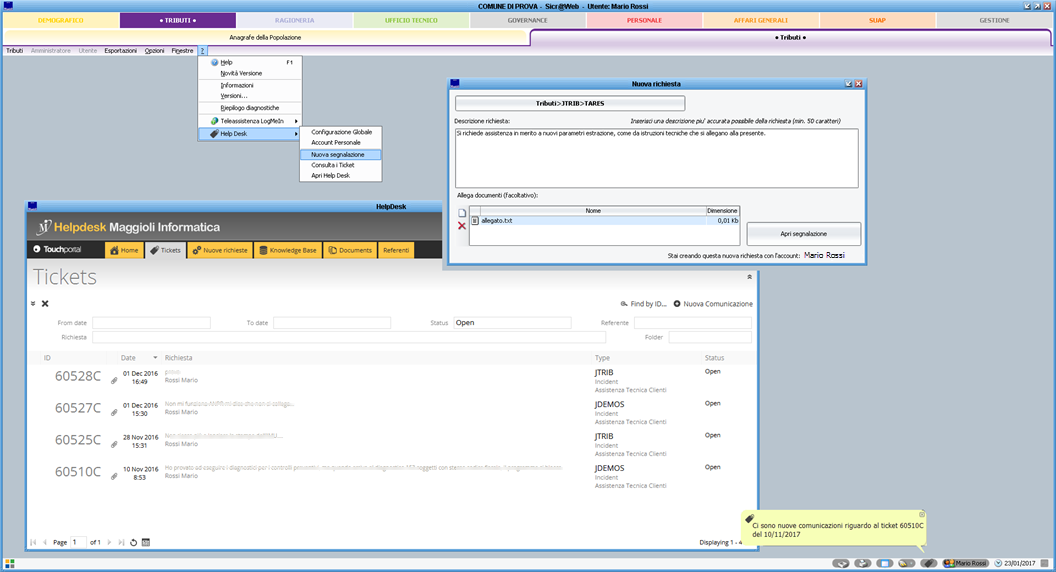
| NOTA IMPORTANTE SUL FUNZIONAMENTO:
La gestione dei Ticket Integrati in Sicraweb richiede la Registrazione al Portale di Help Desk ed una parte di configurazione in Sicraweb.
|
Creazione Nuovo Ticket
Per creare una Nuova Richiesta di Assistenza (Ticket) è sufficiente cliccare sul ? punto interrogativo, e da qui andare al percorso:
Help Desk -> Nuova Segnalazione come da immagine di esempio che segue:
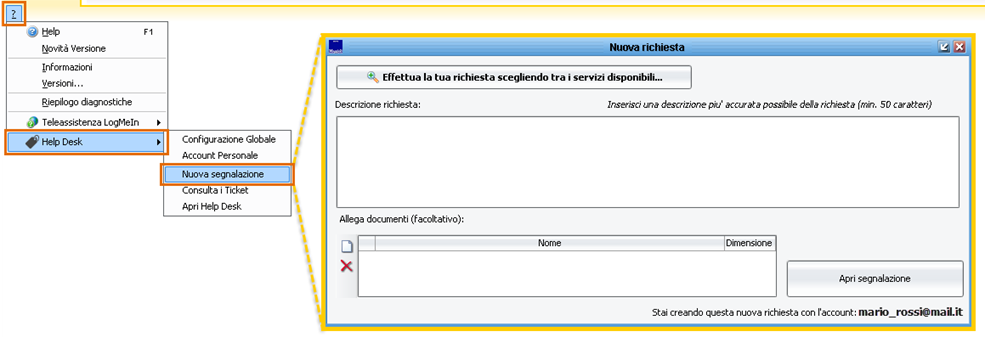
il ? punto interrogativo è sempre presente come ultima voce di menù di qualsiasi area delle Suite (Demografico, Tributi, Ragioneria, etc.)
La prima operazione da effettuare, è quella di scegliere il prodotto e l'argomento per il quale si richiede il supporto.
Cliccando sul pulsante di Ricerca dei Prodotti Disponibili si aprirà una finestra dove verranno elencati tutti i prodotti per il quale l'utente è registrato nel portale di Help Desk, come da immagine di esempio che segue:
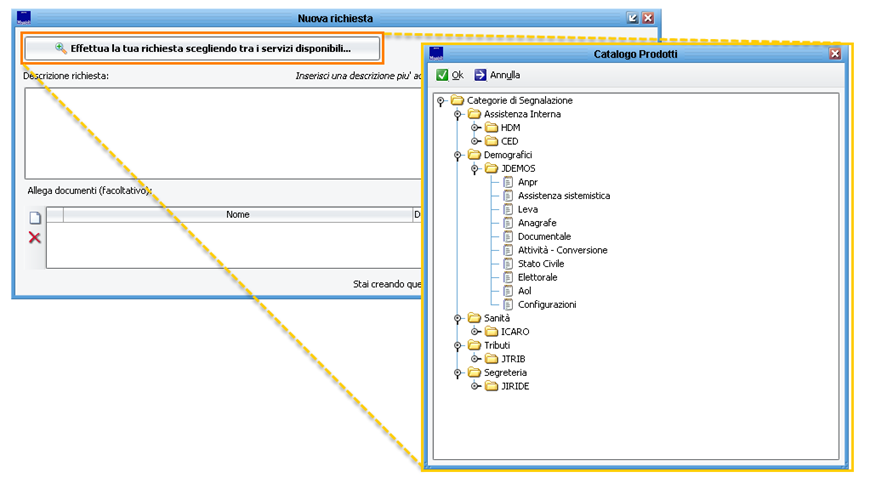
Una volta scelto il prodotto e l'area di interesse, questi verranno mostrati all'interno del pulsante stesso:
![]()
Il campo Descrizione Richiesta è dedicato all'inserimento della descrizione della richiesta per la quale si richiede il supporto dell'Help Desk.
Migliore è la descrizione, è più rapida sarà la possibilità di riscontro da parte dell'assistenza.
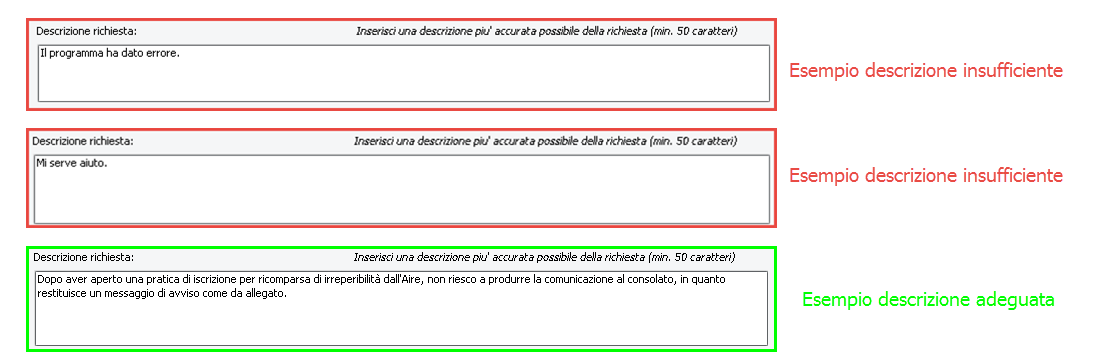
La maschera di inserimento di una nuova richiesta, include la possibilità (facoltativa) di allegare qualsiasi documento o file alla segnalazione.
Sarà sufficiente cliccare sul pulsante ![]() Allega, come da immagine di esempio che segue:
Allega, come da immagine di esempio che segue: